Microsoft가 Office 2010 제품군 용 서비스 팩 1을 발표 했으므로 이제 SP1을 Office 2010 설치 파일로 통합 / 통합하는 적절한시기입니다. 서비스 팩 1을 Office 설치 파일에 적용하면 다음에 Office 2010 소프트웨어를 설치할 때 시간과 노력을 절약 할 수 있습니다.

Office 서비스 팩을 밀어 넣거나 통합하는 작업은 매우 간단합니다. 타사 도구를 사용하지 않고도 SP1을 통합 할 수 있습니다. 우리는 두 가지 간단한 명령을 사용하여 슬립 스트리밍 프로세스를 완료하려고합니다.
참고 : Office 2010 설치 관리자 파일이 있다고 가정합니다.
Office 2010 서비스 팩 1을 슬립 스트림하는 방법 :
1 단계 : 다음 링크에서 Office 2010 용 서비스 팩 1을 다운로드합니다.
x86 버전 SP1 다운로드 | x64 버전 SP1 다운로드
올바른 버전을 다운로드했는지 확인하십시오.
2 단계 : "C"드라이브의 루트에 Office, OfficeFiles, SP1 및 SP1Files 라는 네 개의 폴더를 만듭니다.

# 다운로드 한 SP1 설치 프로그램을 "C"드라이브의 SP1 폴더에 복사하고 설치 프로그램 파일의 이름을 공백없이 SP1.exe 로 바꿉니다 .
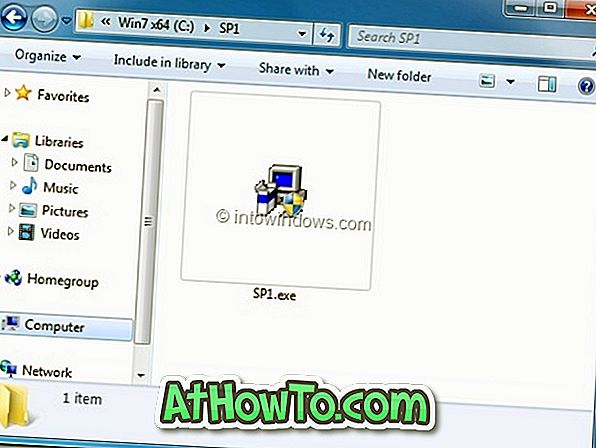
예 : officeuite2010sp1-kb2460049-x64-fullfile-ko-us.exe - SP1.exe
# Office 2010 설치 관리자 파일을 "C"드라이브의 Office 폴더로 복사하고 설치 관리자의 이름을 공백없이 Office.exe 로 바꿉니다.
참고 : Office 2010 CD가있는 경우 CD의 모든 파일을 OfficeFiles 폴더의 "C"드라이브에 복사하십시오.
3 단계 : 실행 시작 대화 상자. 이렇게하려면 Windows + R 키를 누르기 만하면됩니다.
참고 : Office 2010 CD가있는 경우이 단계를 건너 뜁니다.
다음 명령을 입력하여 Office 2010 설치 파일을 추출합니다.
C : \ office \ Office.exe / extract : c : \ OfficeFiles
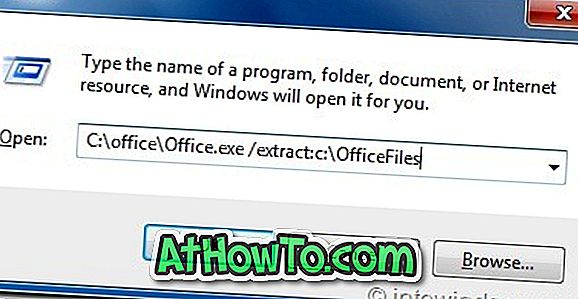
UAC 메시지가 나타나면 계속 단추를 누릅니다. 파일을 성공적으로 추출했습니다 메시지가 나타나면 확인 버튼을 클릭하십시오.
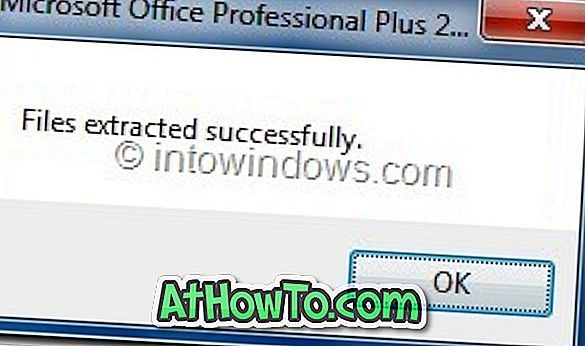
4 단계 : 다음 단계는 다음 명령을 입력하고 Enter 키를 눌러 서비스 팩 1 설치 파일을 추출하는 것입니다.
C : \ SP1 \ SP1.exe / extract : c : \ SP1Files
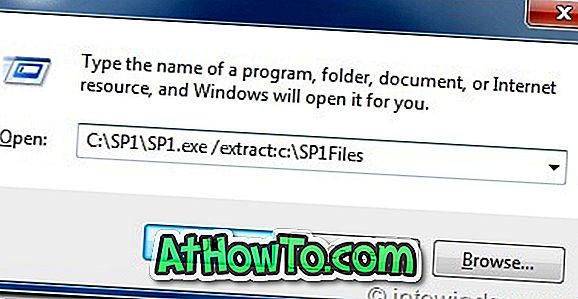
UAC 프롬프트에서 계속 단추를 클릭하면 Office 2010 SP1 사용권 계약 상자가 표시됩니다. 여기를 클릭하여 Microsoft Office 소프트웨어 사용권 조항 상자 에 동의 한 후 계속 단추를 클릭하십시오.
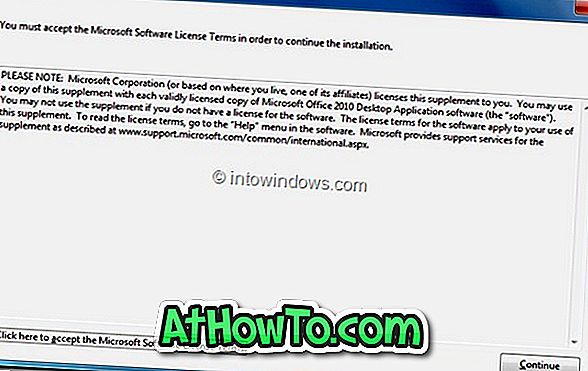
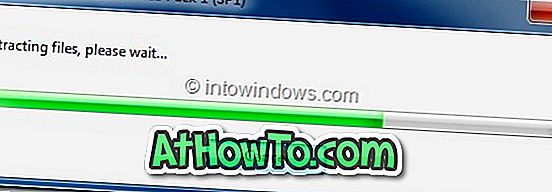
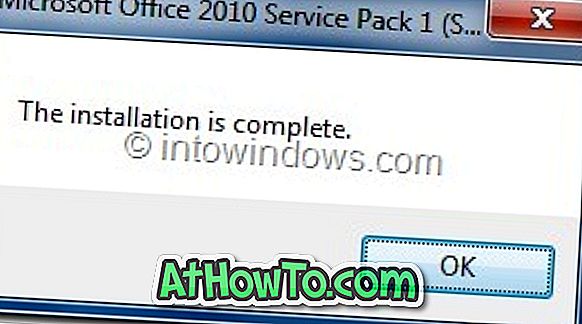
5 단계 : 추출 된 모든 파일을 OfficeFiles 폴더의 Updates 폴더 ( C : \ OfficeFiles \ Updates )에 SP1Files 폴더를 복사합니다.
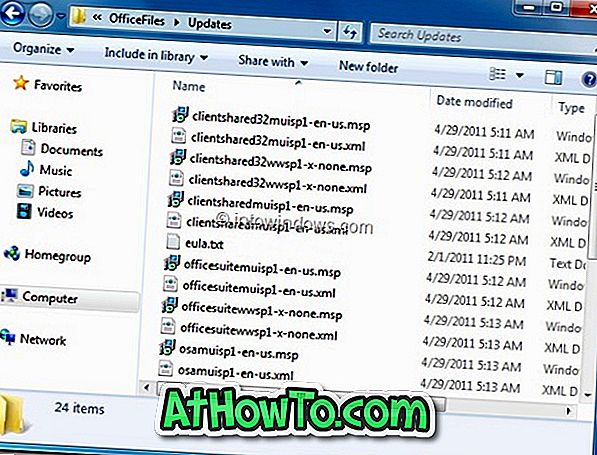
6 단계 : 끝났습니다! 이제 OfficeFiles 폴더를 안전한 위치 (Office 2010 SP1로 이름을 바꿀 수 있음)로 이동 한 다음 폴더에 Setup.exe 파일을 실행하여 Office 2010 설치 마법사를 시작합니다. 2 단계에서 만든 다른 모든 폴더를 모두 삭제하십시오.
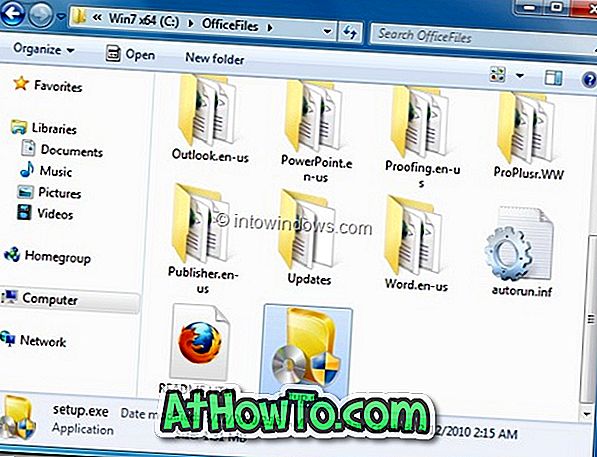
이제부터 SP1은 Office 2010 설치 프로세스 중에 자동으로 설치됩니다. 행운을 빕니다!














